3 najlepsze sposoby dodawania kontaktu w programie Microsoft Outlook
Różne / / April 06, 2023
Dobrym pomysłem jest dodanie kontaktów, z którymi często wchodzisz w interakcje, do książki adresowej programu Outlook. Dlatego następnym razem, gdy będziesz redagować wiadomość e-mail, wpisz kilka pierwszych liter nazwiska odbiorcy i poproś program Outlook o wypełnienie adresu e-mail odpowiedniego kontaktu. Ponadto możesz użyć tych kontaktów do utwórz grupę e-mail w Outlooku i wyślij masową wiadomość e-mail do wielu osób jednocześnie.
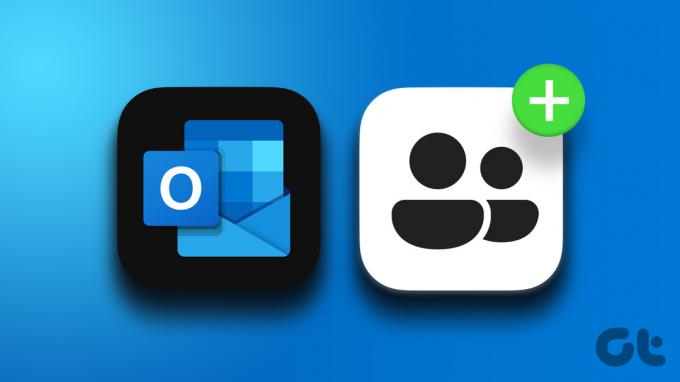
Niezależnie od tego, czy korzystasz z aplikacji Outlook, czy klienta internetowego, dodawanie kontaktów jest proste. Istnieje kilka różnych sposobów dodawania kontaktów w programie Outlook. Udostępnimy trzy najlepsze metody dodawania kontaktu w programie Microsoft Outlook.
1. Dodaj kontakt z otrzymanej wiadomości e-mail
Najłatwiejszym sposobem dodania kogoś do książki adresowej programu Outlook jest otwarcie jednej z jego wiadomości e-mail i dodanie nadawcy jako kontaktu. W ten sposób Outlook będzie już miał nazwę i adres e-mail kontaktu.
Outlook dla komputerów stacjonarnych
Krok 1: W aplikacji Outlook otwórz wiadomość e-mail od osoby, którą chcesz dodać jako kontakt.
Krok 2: Kliknij prawym przyciskiem myszy ich nazwę i wybierz „Dodaj do kontaktów programu Outlook”.
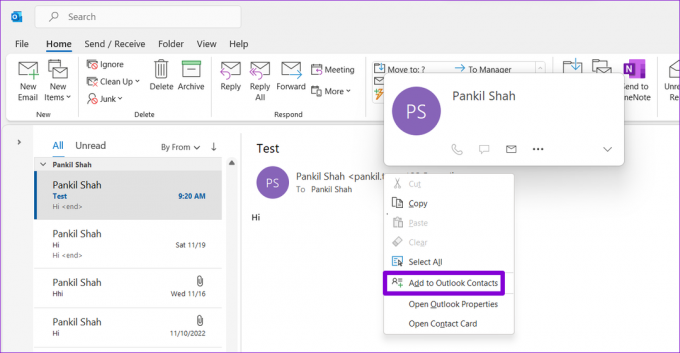
Krok 3: Następnie program Outlook automatycznie uzupełni nazwę i adres e-mail nadawcy. Następnie możesz wprowadzić pozostałe szczegóły i kliknąć przycisk Zapisz i zamknij w lewym górnym rogu.

Outlook dla sieci Web
Krok 1: Otwórz program Outlook w przeglądarce internetowej i znajdź wiadomość e-mail od osoby, którą chcesz dodać do swoich kontaktów. Następnie kliknij adres e-mail nadawcy.

Krok 2: Kliknij „Dodaj do kontaktów” u dołu.
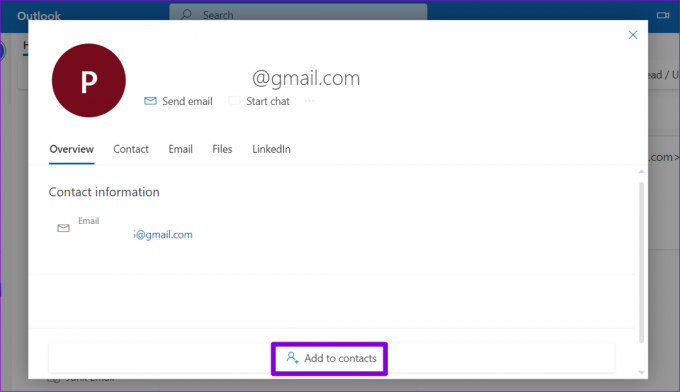
Krok 3: Wprowadź dane kontaktowe i kliknij Zapisz.
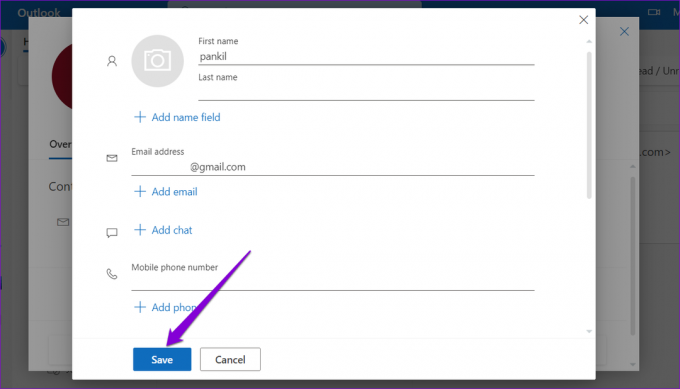
2. Ręcznie utwórz kontakt
Innym sposobem dodania kontaktu do programu Outlook jest ręczne wprowadzenie informacji o kontakcie. Możesz użyć tej metody, jeśli masz nigdy nie otrzymał e-maila od osoby, którą chcesz dodać.
Outlook dla komputerów stacjonarnych
Krok 1: W aplikacji Outlook kliknij ikonę Osoby w lewym dolnym rogu i wybierz Nowy kontakt z paska narzędzi u góry.

Krok 2: W następnym oknie wprowadź dane kontaktowe, takie jak imię i nazwisko, adres e-mail, numer telefonu i inne. Następnie kliknij przycisk Zapisz i zamknij u góry.
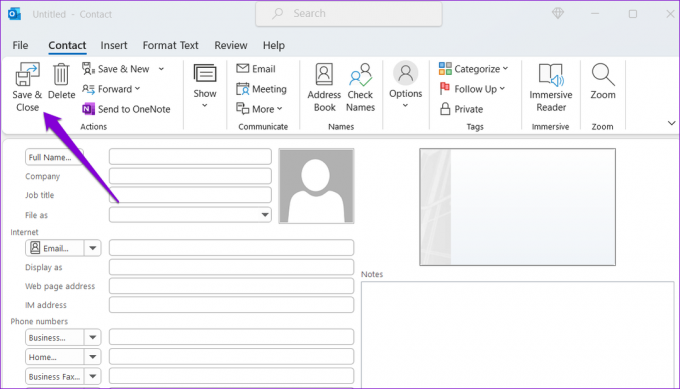
Outlook dla sieci Web
Krok 1: Otwórz program Outlook w preferowanej przeglądarce internetowej i przejdź do karty Osoby. Następnie kliknij przycisk Nowy kontakt u góry.

Krok 2: Wprowadź dane kontaktowe w odpowiednich polach i kliknij Zapisz.
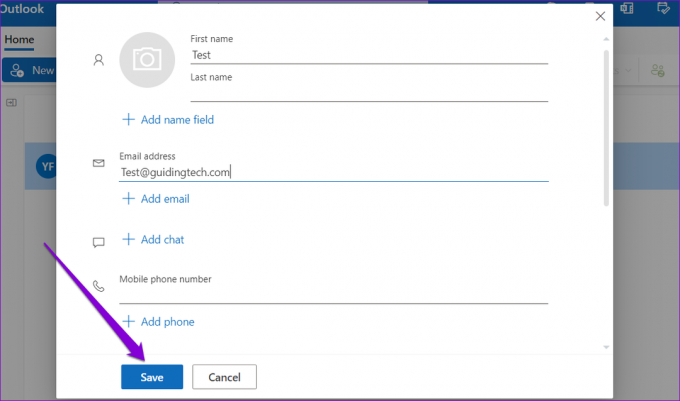
3. Importuj kontakty z pliku CSV lub PST
Możesz także zaimportować kontakty do Outlooka z pliku CSV lub PST. Ta metoda może zaoszczędzić czas i wysiłek, jeśli wcześniej wyeksportowałeś swoje kontakty z Outlooka.
Wykonaj poniższe kroki, aby zaimportować kontakty w programie Outlook.
Outlook dla komputerów stacjonarnych
Krok 1: Otwórz aplikację Outlook na komputerze i kliknij menu Plik w lewym górnym rogu.

Krok 2: Wybierz Otwórz i eksportuj z lewego paska bocznego. Następnie kliknij Importuj/Eksportuj.

Krok 3: Wybierz „Importuj z innego programu lub pliku” i kliknij Dalej.

Krok 4: Wybierz odpowiedni typ pliku — CSV lub PST — i kliknij Dalej.

Krok 5: Użyj przycisku Przeglądaj, aby zlokalizować plik kontaktów na komputerze. Następnie określ, w jaki sposób program Outlook ma zarządzać zduplikowanymi kontaktami i naciśnij Dalej.

Krok 6: Wybierz folder Kontakty i kliknij Dalej.

Krok 7: Kliknij Zakończ, a program Outlook rozpocznie importowanie kontaktów.

Outlook dla sieci Web
Krok 1: Otwórz Outlooka w przeglądarce internetowej.
Odwiedź Outlook dla sieci Web
Krok 2: Przejdź do karty Osoby. Po prawej stronie paska narzędzi kliknij Zarządzaj kontaktami i wybierz Importuj kontakty.

Krok 3: Kliknij przycisk Przeglądaj, aby zlokalizować plik kontaktów na komputerze, a następnie kliknij przycisk Importuj.
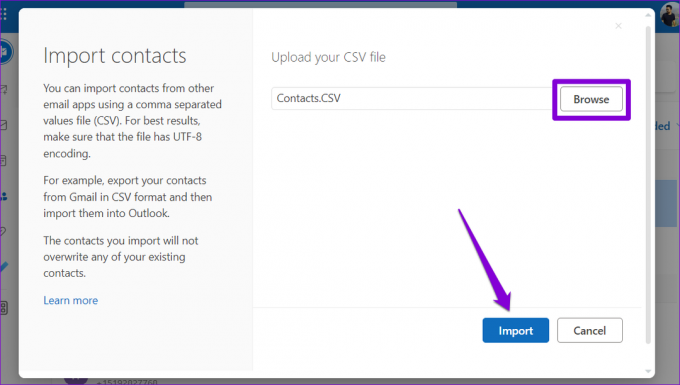
Poczekaj chwilę, a program Outlook zaimportuje wszystkie Twoje kontakty do książki adresowej.
Bonus: Jak edytować kontakt w programie Microsoft Outlook
Microsoft Outlook umożliwia także edycję istniejących kontaktów, jeśli chcesz dodać lub zaktualizować informacje, takie jak zdjęcia kontaktów, numery telefonów i inne.
Jeśli używasz aplikacji Outlook na komputerze, kliknij ikonę Osoby w lewym dolnym rogu. Następnie kliknij prawym przyciskiem myszy kontakt, który chcesz zmodyfikować, i wybierz opcję Edytuj kontakt. Zaktualizuj informacje kontaktowe, a następnie zapisz kontakt.
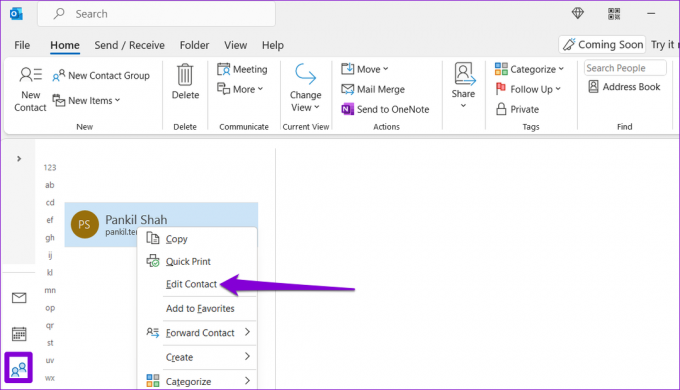
Jeśli korzystasz z Outlooka w sieci Web, przejdź do karty Osoby. Kliknij prawym przyciskiem myszy kontakt, który chcesz zmodyfikować, i wybierz opcję Edytuj. Dodaj lub zaktualizuj informacje kontaktowe i naciśnij Zapisz.

Nigdy nie trać kontaktów
Jeśli często wymieniasz e-maile z określoną osobą, możesz dodać ją jako swój kontakt. Na szczęście program Outlook ułatwia dodawanie kontaktów, udostępniając kilka opcji. Daj nam znać w komentarzach, jakiej metody planujesz użyć do wypełnienia listy kontaktów programu Outlook.
Ostatnia aktualizacja 27 grudnia 2022 r
Powyższy artykuł może zawierać linki partnerskie, które pomagają wspierać Guiding Tech. Nie wpływa to jednak na naszą rzetelność redakcyjną. Treść pozostaje bezstronna i autentyczna.
Scenariusz
Pankil Shah
Pankil jest z zawodu inżynierem budownictwa lądowego, który rozpoczął swoją podróż jako pisarz w EOTO.tech. Niedawno dołączył do Guiding Tech jako niezależny pisarz, który zajmuje się poradnikami, objaśnieniami, przewodnikami kupowania, wskazówkami i sztuczkami dla systemów Android, iOS, Windows i Internetu.



